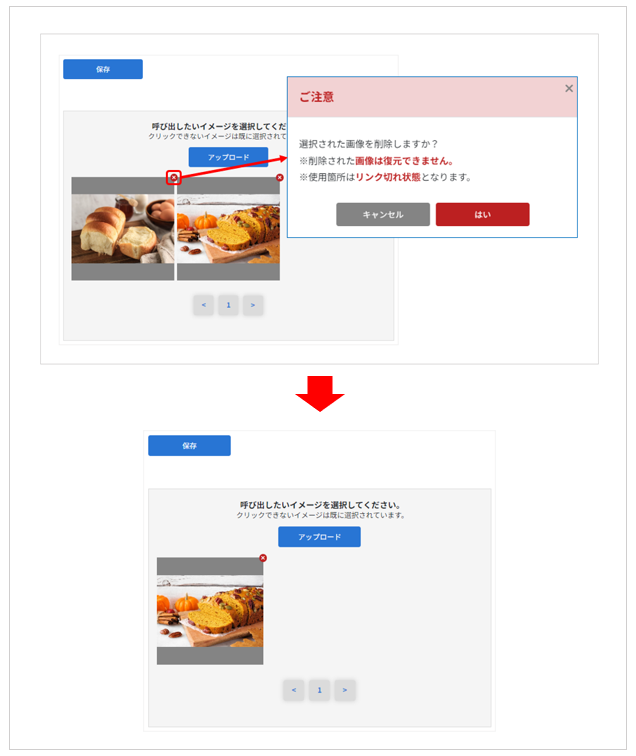グルメショップページ「店舗TOP」タブに表示される画像の登録・管理を行えます。
◆マニュアル動画
◆操作画面
CMSメニューからの確認方法
グルメ>グルメページ管理>グルメ用スライダー
◆掲載イメージ
グルメショップページ「店舗TOP」タブに表示されます。
PCの場合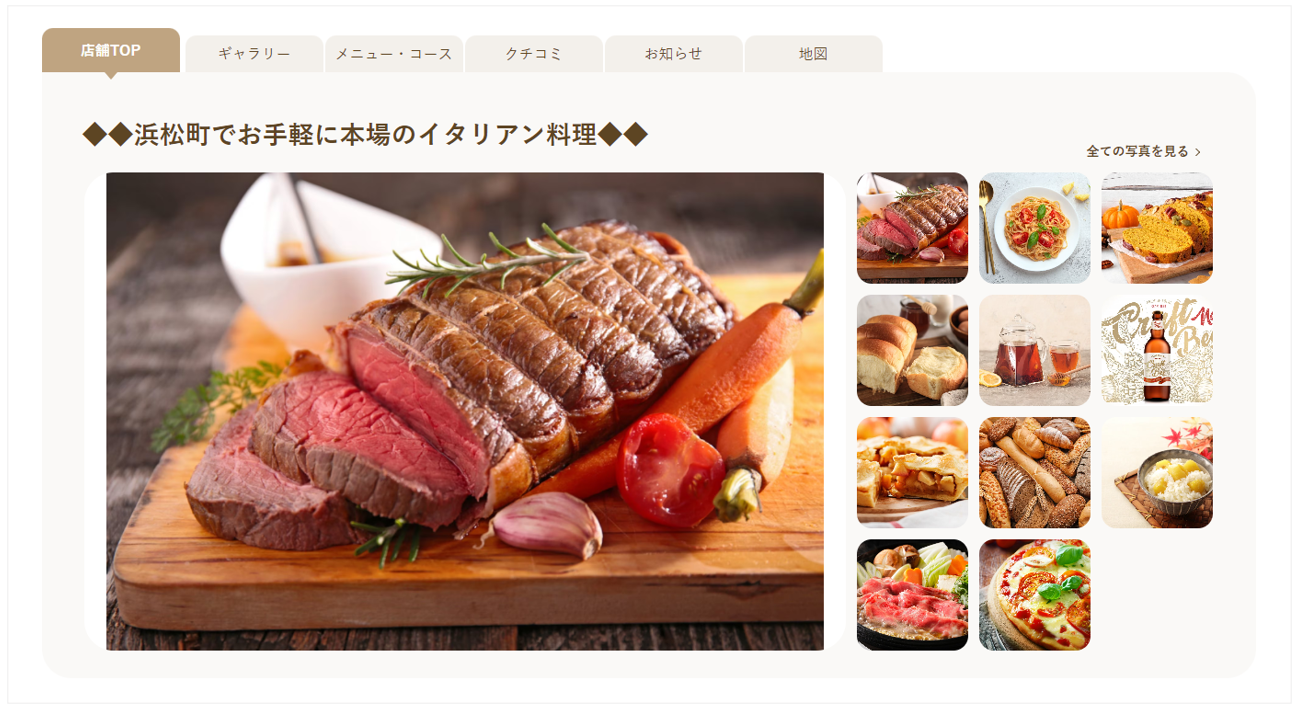
スマートフォンの場合
◆画像を登録する
①「呼び出したいイメージを選択してください。」項目の【アップロード】ボタンをクリックし、ツクツク!!!CMS管理画面に画像の登録を行ってください。
画像推奨サイズ:【横幅:1656px】 【縦:1040px】以上
登録可能ファイル形式:.jpg
容量制限:合計 30MB、5枚以下(※1回のアップロードにおける合計)
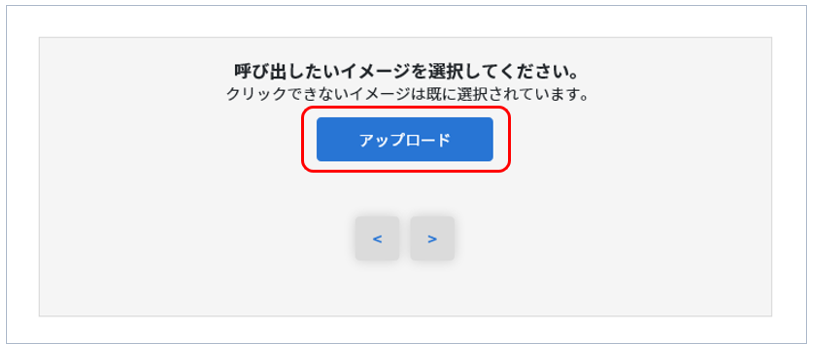
②アップロードした画像が、「呼び出したいイメージをイメージを選択してください。」項目に追加されます。
画像をクリックし、項目上部に追加された後【保存】ボタンをクリックし、保存を実行してください。
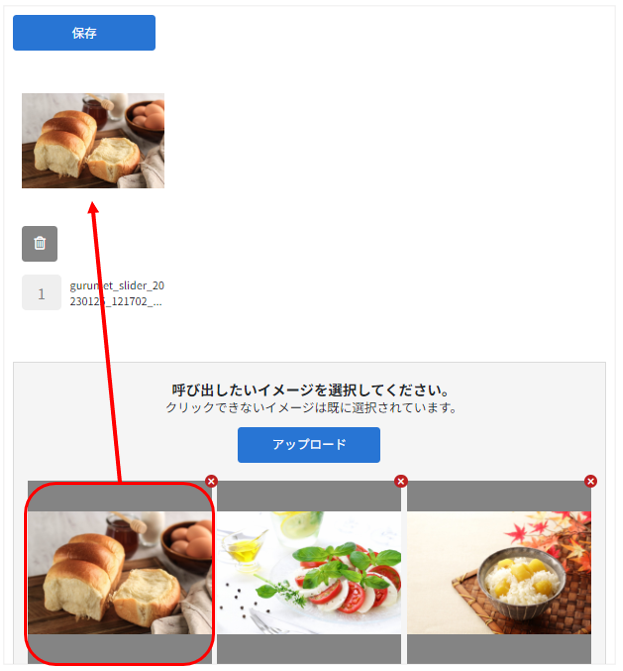
◆画像の並び順を変更する
ドラッグ&ドロップで移動させる位置まで画像を移動し、【保存】ボタンをクリックしてください。
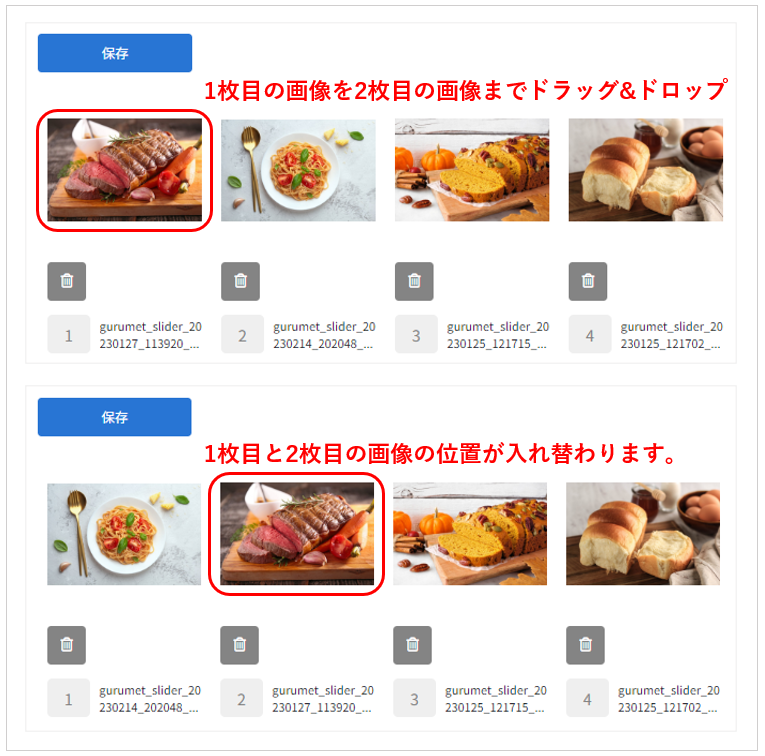
◆画像の選択を解除する
設定した画像をグルメショップページから非掲載にする操作となります。
①選択中の画像下の【ゴミ箱】アイコンをクリックすると確認画面が表示されますので【はい】ボタンをクリックしてください。
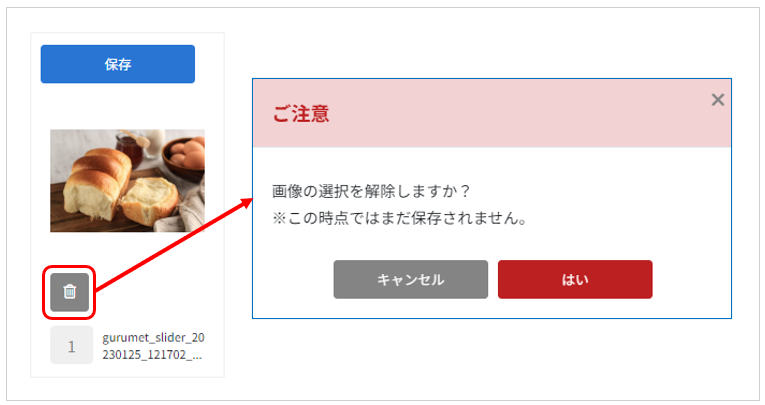
②画面上部の【保存】ボタンをクリックし、保存を実行してください。
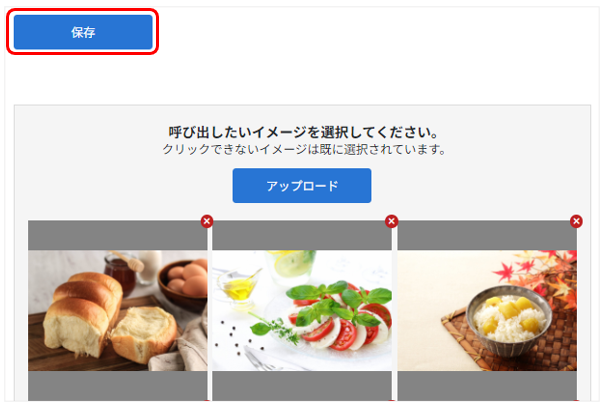
◆画像を削除する
※ツクツク!!!CMS管理画面から画像データを削除することを指します。
※削除した画像は復元ができませんのでご注意くださいませ。
※使用箇所はリンク切れ状態となります。
削除する画像の「×」をクリックすると削除確認画面が表示されますので、【はい】ボタンをクリックしてください。
削除が実行されます。